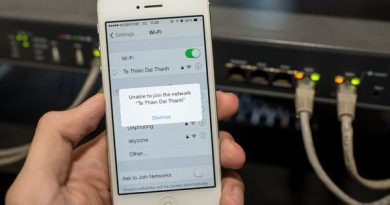Cách tự cài đặt Wifi TP Link bằng điện thoại không thể đơn giản hơn
Bộ phát Wifi TP link có ưu điểm kích thước nhỏ gọn và thao tác cài đặt đơn giản, dễ sử dụng. Hiện nay người dùng có thể dễ dàng cài đặt Wifi TP Link bằng điện thoại. Hãy cùng tham khảo chi tiết hướng dẫn cách cài đặt sau đây nhé!
Cách tự cài đặt Wifi TP Link bằng điện thoại không thể đơn giản hơn
Việc cài đặt modem Wifi TP Link bằng điện thoại không hề khó khăn và phức tạp như mọi người thường nghĩ. Chỉ cần thực hiện đúng theo những thao tác hướng dẫn dưới đây là bạn hoàn toàn có thể tự cài đặt Wifi TP Link ngay tại nhà rồi.
Bước 1: Kết nối nguồn điện
Trước khi tiến hành cách bước cài đặt Wifi TP Link bằng điện thoại, bạn cần kết nối nguồn điện cho bộ phát wifi và đợi đèn báo nguồn bật sáng. Lưu ý, trong quá trình cài đặt không cắm dây mạng vào bộ kết nối wifi.
Bước 2: Tiến hành khởi động lại thiết bị phát wifi về đưa về trạng thái mặc định ban đầu
Bạn có thể dùng que kim loại nhỏ cắm vào lỗ reset và nhấn reset thiết bị rồi đợi đến khi tất cả các đèn hiệu trên bộ phát wifi sáng lên thì bỏ ra.
Bước 3: Kết nối cài đặt wifi trên điện thoại
Bạn mở phần cài đặt wifi trên điện thoại của mình và tiến hành dò tìm thiết bị phát Wifi TP Link. Do thiết bị mới nên sẽ chưa được cài đặt mật khẩu, bạn có thể truy cập luôn.

Bước 4: Mở trình duyệt kết nối Wifi mặc định
Trường hợp sóng wifi mặc định yêu cầu điện thoại kết nối phải nhập mật khẩu thì bạn hãy lật xem mặt sau của bộ phát wifi để xem và nhập đúng mật khẩu mặc định được cấp.
Bước 5: Đăng nhập trình duyệt mặc định
Sau khi kết nối điện thoại với mạng wifi, người dùng sẽ nhận được đường link dẫn đến trình duyệt mặc định. Bạn tiếp tục truy cập địa chỉ IP: 192.168.0.1 (hoặc 192.168.1.1). Nhập tên và mật khẩu mạng wifi vào 2 ô admin trên màn hình rồi nhấn đăng nhập.
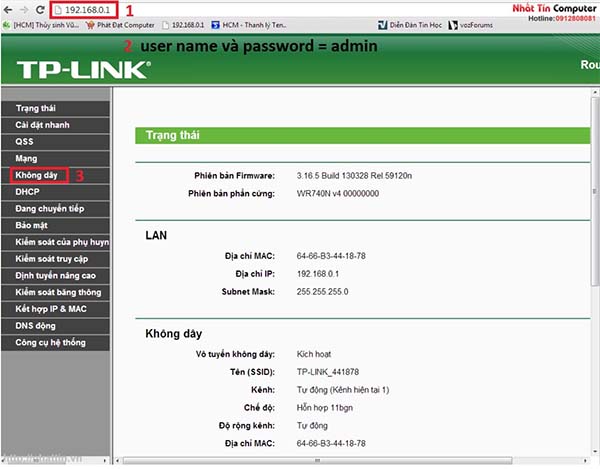
Bước 6: Truy cập trang chính của trình duyệt cài đặt
Bước 7: Đặt tên cho mạng wifi
- Tại thanh tùy chọn phía bên trái màn hình giao diện cài đặt, bạn chọn mục Wireless > Wireless setting.
- Tại phần Wireless setting, tiến hành đặt tên cho mạng wifi tại ô “Wireless network name” và chọn ngôn ngữ tiếng Việt Nam tại mục “Region”.
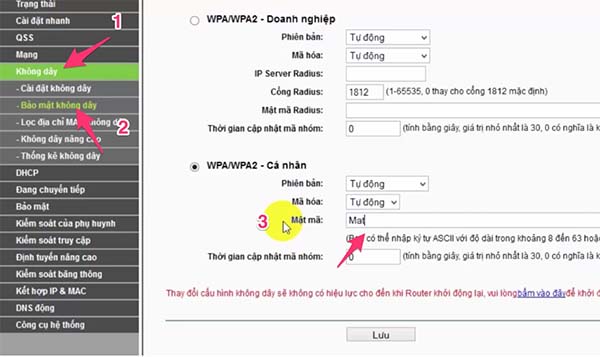
- Chọn Save để lưu tên vừa đặt cho wifi. Sau khi thực hiện, trên màn hình điện thoại sẽ hiển thị thông báo địa chỉ IP của mạng wifi, bạn nhấn chọn OK để xác nhận.
Bước 8: Đổi mật khẩu wifi
Để tăng cường bảo mật cho mạng, khi cài đặt Wifi TP Link bằng điện thoại bạn hãy tiến hành đổi mật khẩu mạng wifi mới thiết lập. Cách thực hiện như sau:
- Quay trở lại giao diện chính phần cài đặt, chọn mục Wireless >> Wireless security >> tích chọn ô WPA/WPA2 – Personal. Tại ô Password, người dùng nhập mật khẩu mạng wifi yêu cầu phải từ 8 ký tự trở lên rồi nhấn Save để lưu lại.
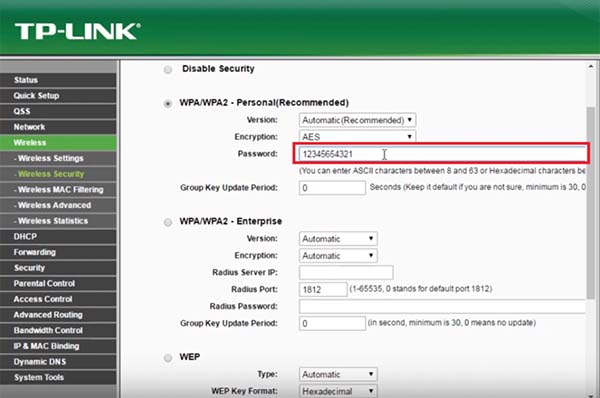
- Sau khi cài đặt mật khẩu mới cho wifi hoàn tất, bạn nhấn OK để xác nhận.
Bước 9: Cài đặt mục WAN tại chế độ Dynamic
Bạn trở về màn hình chính, chọn Network phía bên trái trên thanh công cụ bên trái rồi chọn mục WAN. Tại giao diện mới hiện ra chọn mục Dynamic IP trong phần WAN Connection Type rồi nhấn Save để lưu.
Bước 10: Đổi địa chỉ IP của mạng wifi
Tại mục Network, bạn chọn LAN và đi đến IP Address. Tại đây, thông thường sẽ hiển thị địa chỉ mặc định là 192.168.0.1, nhưng người dùng có thể đổi số “0” thành bất kỳ số nào trong khoảng từ 2-255 rồi nhấn Save lưu lại. Tại màn hình sẽ hiện thông báo thay đổi địa chỉ IP và yêu cầu khởi động lại thiết bị, bạn chọn OK.
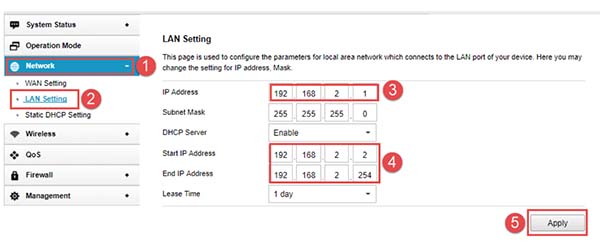
Bước 11: Đợi khởi động lại bộ phát wifi
Bạn đợi cho việc khởi động lại hoàn tất 100% là xong.
Bước 12: Kết nối dây mạng với cổng WAN
Sau khi hoàn tất việc Wifi TP Link bằng điện thoại, bạn kết nối dây mạng với cổng WAN trên cục phát wifi và chờ đèn hiệu LED Internet sáng là xong. Như vậy bạn đã hoàn thành việc cài đặt và có thể kết nối mạng wifi nhanh chóng.
Bài viết trên đây là toàn bộ những hướng dẫn cách tự cài đặt Wifi TP Link bằng điện thoại nhanh chóng. Bạn có thể hoàn toàn tự thực hiện với những thao tác đã hướng dẫn ở trên mà không gặp bất kỳ khó khăn nào.
CÓ THỂ BẠN QUAN TÂM: